Cara Mengatasi ERR_CACHE_MISS di Browser
- Cara Akses Elementor Lewat Handphone - November 17, 2022
- Cara Pembayaran Melalui Alfamart Di Jagoan Hosting - Oktober 24, 2022
- Cara Membuat DDNS Di cPanel dengan Mudah - Oktober 24, 2022
Kamu pernah mengalami “This site can’t be loaded from the cache” saat membuka browser? Nah, itu adalah bentuk dari adanya ERR_CACHE_MISS, Sob! Biasanya, hal ini terjadi karena kendala cache pada browser.
Eits! Jangan khawatir, karena kamu bisa memperbaikinya sendiri, lho! Nah, kalau kamu juga merasa terganggu dengan adanya error tersebut, yuk cari tahu apa saja penyebabnya dan bagaimana cara mengatasinya dalam artikel berikut ini.
Apa itu ERR_CACHE_MISS?
ERR_CACHE_MISS adalah kesalahan yang terjadi berhubungan dengan cache. Biasanya error ini muncul ketika pengguna mengakses halaman web tertentu, namun saat cache melakukan proses pengiriman data ke aplikasi terjadi kesalahan sehingga web gagal diakses.
Faktor Penyebab ERR_CACHE_MISS
Kesalahan ERR_CACHE_MISS dapat disebabkan oleh beberapa hal, misalnya:
- Terjadi kesalahan memilih pada cache.
- Memilih pengkodean situs web yang salah.
- Terjadi kerusakan pada ekstensi.
- Tidak ditemukan konfigurasi dan sistem cache file.
- Adanya bug pada peramban, yaitu sebuah program yang berfungsi untuk menerima dan menyajikan sumber data informasi dari internet. Sumber data ini berupa laman web, gambar, video, dll.
Cara Mengatasi ERR_CACHE_MISS di Chrome
Berikut beberapa cara yang bisa kamu lakukan untuk mengatasi ERR_CACHE_MISS pada Chrome.
Cara 1. Reload Halaman
Cara pertama untuk mengatasi ERR_CACHE_MISS adalah dengan me-reload halaman situs web yang diakses. Secara umum cara sederhana ini dapat mengatasi kendala yang terjadi. Jika error berlanjut, ikuti langkah-langkah berikut.
Cara 2. Update Chrome
Menggunakan browser versi lama dapat menyebabkan ERR_CACHE_MISS. Oleh karena itu, kamu harus terlebih dahulu memeriksa dan memperbarui versi browser mu. Untuk melakukannya, klik menu Help lalu About Google Chrome.
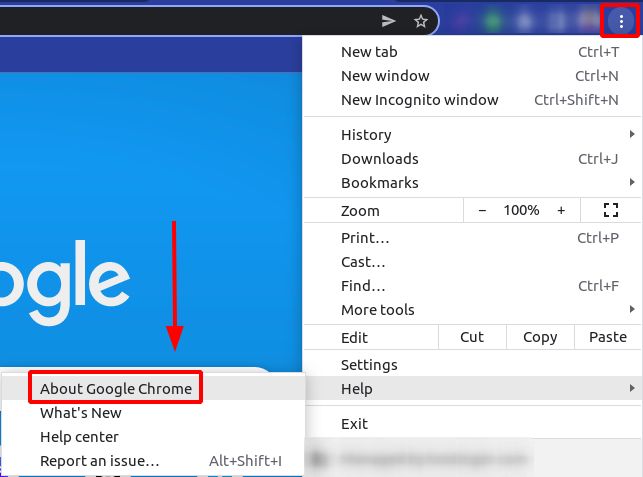
Jika browser mu belum menggunakan versi terbaru, maka sistem akan melakukan update secara otomatis. Setelah proses selesai, klik Relaunch.
Cara 3. Menghapus Data Browser
Cache browser digunakan untuk menyimpan file sementara agar dapat diakses lebih cepat. Namun hal ini bisa menyebabkan error pada cache. Sehingga kamu tidak bisa membuka halaman website.
Oleh karena itu, menghapus cache dapat menjadi solusi berikutnya. Tapi kamu masih perlu memastikan dulu bahwa penyebab masalah benar ada di cache. Caranya, klik New Incognito Window pada Chrome, lalu coba lakukan browsing.
Jika masih terkendala, maka hapus cache dan cookies mu dengan langkah berikut:
- Klik ikon Titik tiga

- Setelah itu klik More tools lalu pilih Clear browsing data

- Pada bagian Time range, pilih All time
- Klik Cache images and files lalu Cookies and other site data
- Klik Clear data
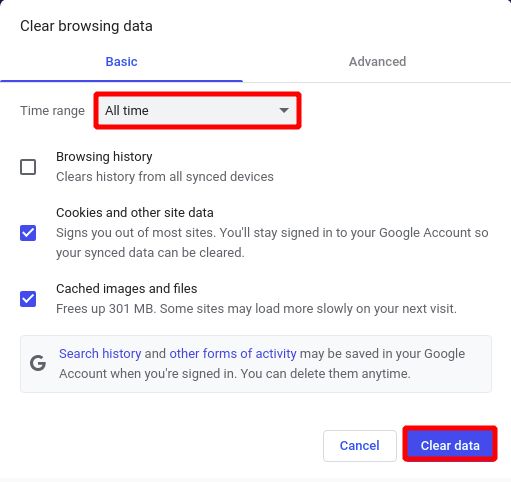
- Terakhir, coba reload halaman website mu, apakah ERR_CACHE_MISS sudah teratasi.
Cara 4. Mematikan Cache
Solusi lain adalah dengan mematikan cache browser. Jadi browser tidak mengakses cache dulu, tetapi mengirimkan permintaan langsung ke server web.
Untuk mematikan cache, kamu bisa klik kanan pada halaman web yang Anda kunjungi dan pilih Inspect.
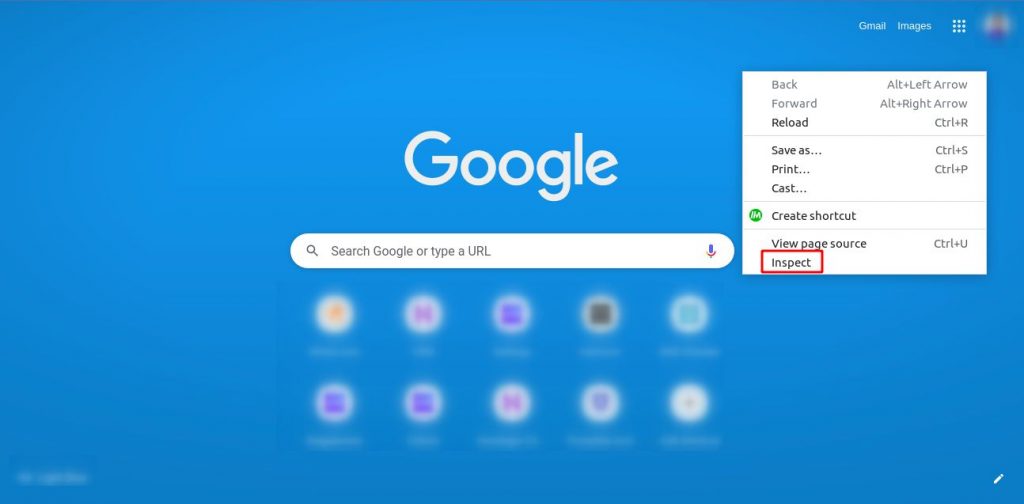
Selanjutnya klik tab Network, lalu centang Disable Cache.

Cara 5. Restart Browser
Lakukan restart browser untuk mengembalikan browser ke kondisi awal, sehingga cookies mu akan kosong dan semua extension menjadi nonaktif. Berikut caranya:
- Klik ikon titik tiga lalu pilih Settings
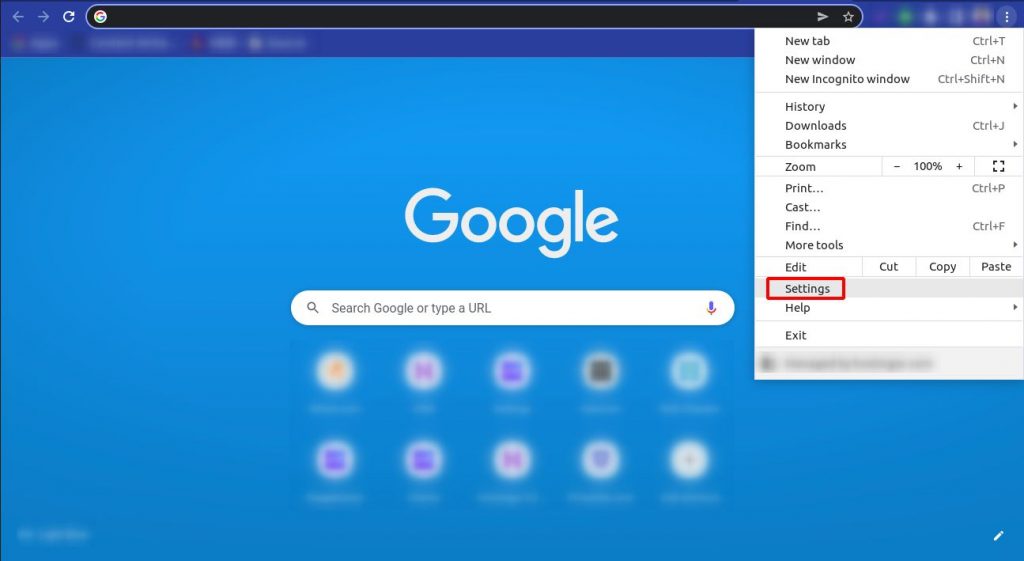
- Pilih tab Advance lalu klik Reset setting

- Klik Restore settings to their original defaults
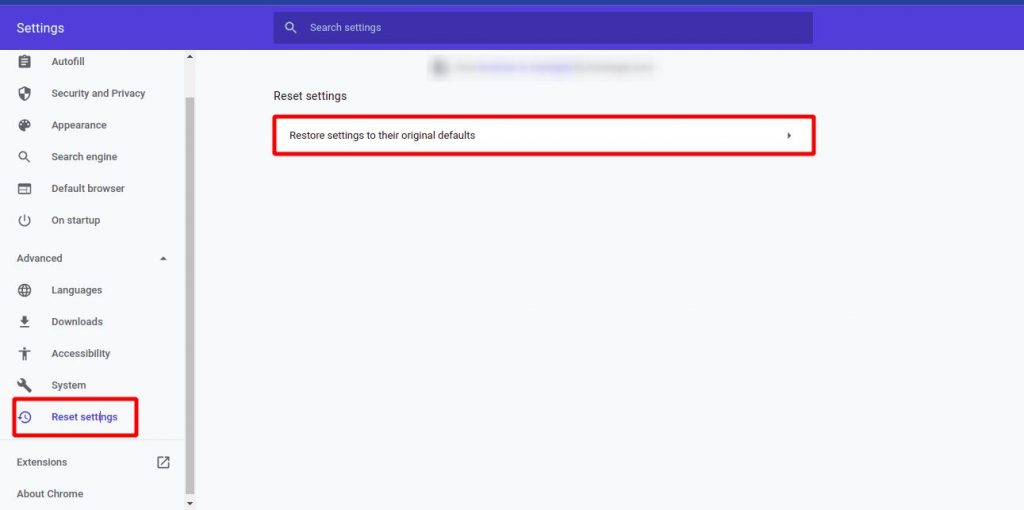
- Klik Reset settings
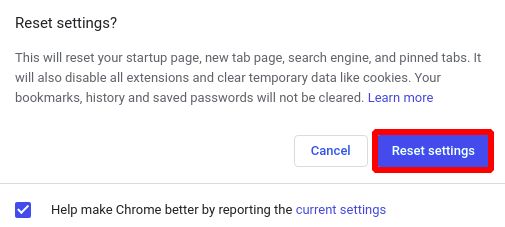
- Selain cara di atas, kamu juga bisa melakukan reset settings dengan mengetikkan chrome://settings/resetProfileSettings pada browser mu.
Nah, sekarang coba reload halaman website yang sedang kamu akses untuk memastikan ERR_CACHE_MISS sudah teratasi.
Cara 6. Mematikan extension Chrome
Menggunakan terlalu banyak ekstensi atau aplikasi dapat membebani Chrome, sehingga risikonya akan muncul error ERR_CACHE_MISS. Terutama jika kamu memiliki ekstensi atau aplikasi yang bermasalah.
Kamu bisa masuk ke menu More Tools lalu Extensions untuk mematikannya terlebih dahulu.
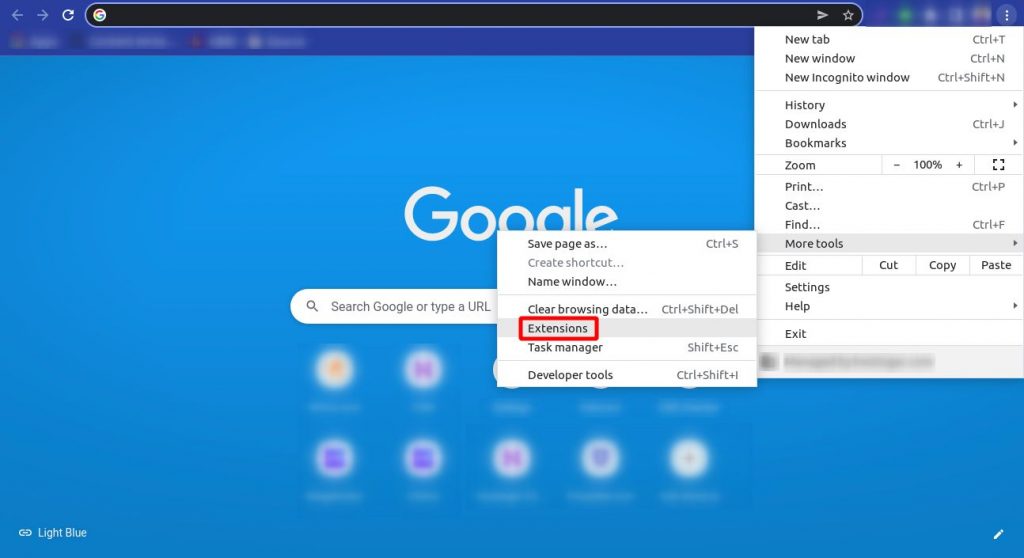
Selanjutnya, klik toggle ekstension yang aktif hingga berubah warna menjadi abu-abu. Jangan lupa, terapkan pada extension lain, ya!
Cara 7. Restart Jaringan
Jika semua langkah di atas telah kamu lakukan namun error ERR_CACHE_MISS masih belum teratasi, mungkin masalahnya ada pada jaringan yang kamu gunakan. Oleh karena itu, coba gunakan jaringan lain terlebih dahulu, Sob. Atau lakukan restart pada jaringan mu dengan langkah berikut:
Restart Jaringan pada Windows
- Buka Start Menu lalu klik Settings
- Pilih Network and Internet lalu Status setelah itu klik Network Reset
Restart jaringan pada Mac OSX
- Klik icon Apple di pojok kiri atas lalu klik System Preference
- Pilih Network lalu klik tombol minus pada jaringan yang saat kamu gunakan
- Reconnect dengan mengisi login dan password
Sekian informasi mengenai apa itu ERR_CACHE_MISS dan bagaimana cara mengatasinya melalui beberapa metode. Semoga penjelasan ini bermanfaat, ya. Jika masih merasa bingung, kamu bisa menghubungi tim support Jagoan Hosting melalui chat atau open ticket, Sob!


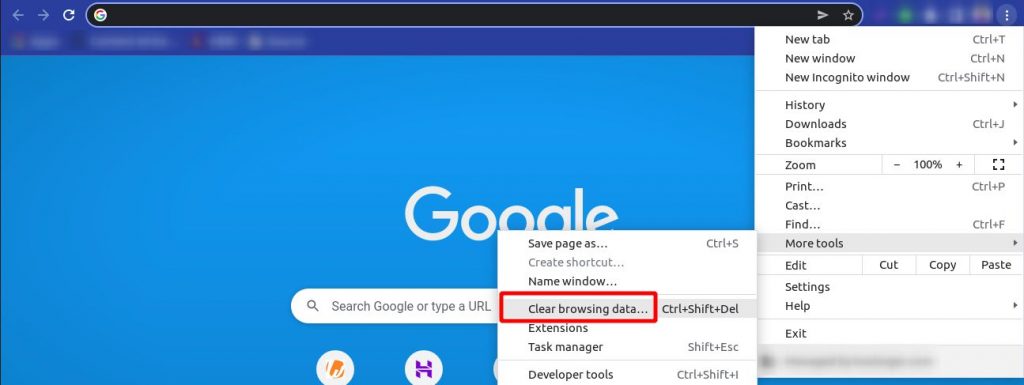
 Website Lebih Cepat dengan Hosting Unlimited | GRATIS OPTIMASI dan
Website Lebih Cepat dengan Hosting Unlimited | GRATIS OPTIMASI dan  Serba UNLIMITED
Serba UNLIMITED


